
时间:2024-06-07 11:52:46作者:来源:人气:32我要评论(0)
win10用户在通过某个软件打开摄像头的时候遇到了“摄像头被占用”的提示,导致无法正常使用摄像头,这个问题怎么解决呢?打开设置面板,进入隐私,之后在左侧栏目找到并点击相机,然后将右侧界面“允许应用使用我的相机硬件”下方的开关打开,之后保存设置应该就可以了。如果还是不行的话,大家可以尝试更新相机驱动。
win10摄像头被占用怎么解决:
1、点击打开开始菜单 - 电脑设置,打开电脑设置窗口。
2、在打开的电脑设置窗口中,点击打开“隐私”项进入下一步操作。
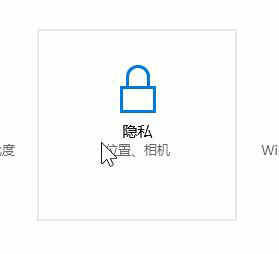
3、在隐私功能界面中,找到“相机”点击打开。
4、点击将允许应用使用我的摄像头开启,关闭电脑设置窗口完成操作。
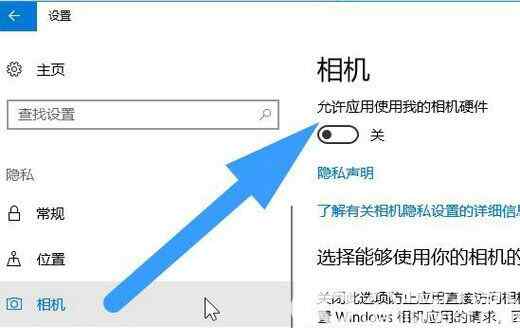
5、如果还是无法使用,或者摄像头开关无法打开,请下载最新版的驱动人生更新摄像头驱动。
相关阅读 win10窗口最小化就不出来了怎么办 win10窗口最小化就不出来了解决办法 win10锁屏壁纸在哪里保存 win10锁屏壁纸保存位置介绍 win10打印处理器不存在怎么办 打印处理器不存在怎么解决win10 如何解决win10专业版gpedit.msc打不开的故障 win10屏幕刷新率怎么调75 win10怎么设置刷新率为75 怎么禁止win10自动更新显卡驱动 禁止win10自动更新显卡驱动方法介绍 win10只允许访问指定网站怎么设置 win10只允许访问指定网站设置教程 win10dnf卡顿严重怎么解决 win10dnf卡顿严重完美解决方法 win10无线适配器或访问点有问题怎么处理 win10无线适配器或访问点有问题处理方法 win10桌面图标间距怎么恢复默认 win10桌面图标间距恢复默认方法介绍
热门文章
 win10双屏独立显示一个玩游戏,一个看视频方法
win10双屏独立显示一个玩游戏,一个看视频方法
 Win10电视直播软件推荐:Hello, TV使用教程技巧
Win10电视直播软件推荐:Hello, TV使用教程技巧
 win10packages文件夹可以删除吗 win10packages文件夹怎么删除
win10packages文件夹可以删除吗 win10packages文件夹怎么删除
 win10怎么设置系统默认编码为utf-8 win10设置系统默认编码为utf-8方法介绍
win10怎么设置系统默认编码为utf-8 win10设置系统默认编码为utf-8方法介绍
最新文章
人气排行